Windows:启用“以不同用户身份运行”:5种最佳方法

在Microsoft Windows中右键单击应用程序图标时,“以不同用户身份运行”选项缺失?您可以使用这些方法来启用它。

在 Windows 10 上,“設置”應用現在包含創建和管理存儲空間的新體驗。儘管存儲功能已經存在很長時間,但它只能通過控制面板(和 PowerShell)使用。從build 21286開始,Microsoft 正在“設置”應用程序中構建體驗的現代化版本。
存儲空間是一項旨在保護您的文件免受硬件故障影響的功能,並通過簡單地向設備添加更多驅動器來幫助您擴展存儲容量。使用此功能,您可以將兩個或多個驅動器組合到一個池中,然後 carb 虛擬驅動器(存儲空間)。在Windows 10上,存儲空間支持許多類似 RAID 的功能,包括“簡單空間”以提高存儲性能,但不保護您的文件免受硬件故障的影響(至少需要兩個驅動器)。
然後是“鏡像空間”,它需要兩個驅動器並提供故障保護,因為數據被複製到多個驅動器中。甚至還有一個三向鏡像,但它需要五個驅動器。
最後,Storage Spaces 還允許您創建一個“奇偶校驗空間”,它至少需要三個驅動器,它通過在多個位置複製數據來提供存儲效率和防止故障。對於兩個驅動器故障,您至少需要七個驅動器。
在設置中管理存儲空間
新的集成類似於控制面板中的集成,它允許您創建和管理池和空間。您可以在“設置” > “系統” > “存儲”下找到該體驗,然後單擊“管理存儲空間”選項。
在頁面內,您可以通過單擊創建存儲池和存儲空間選項開始。
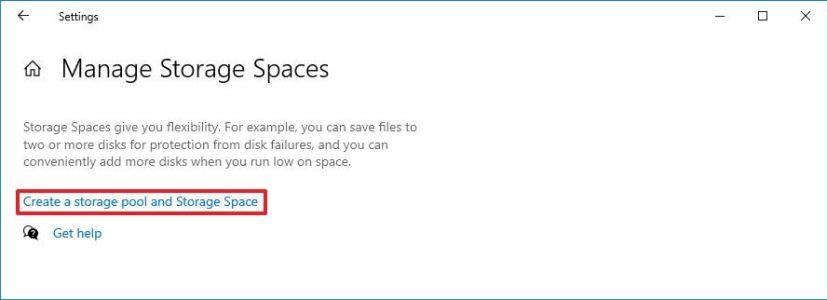
管理存儲空間
然後確認名稱,選擇要包含在存儲池中的驅動器,然後單擊創建按鈕。
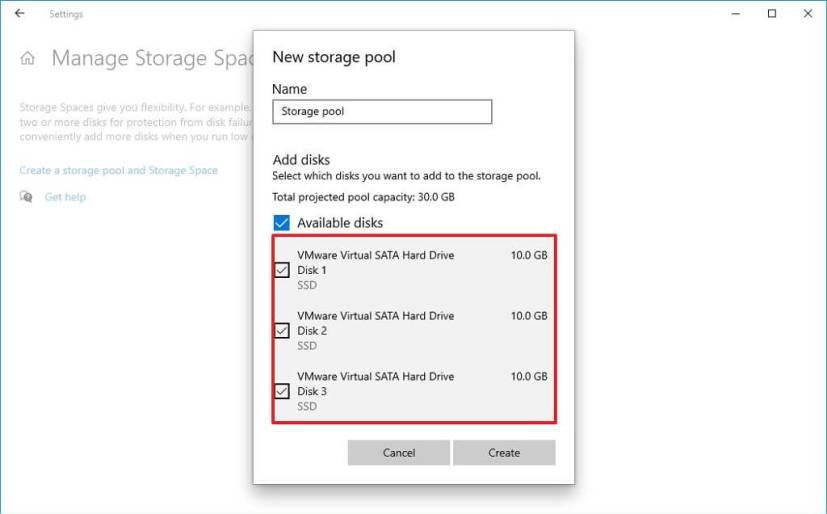
創建存儲池
創建池後,您需要創建空間,新體驗使其變得非常容易。首先,您需要為空間指定一個名稱。其次,您需要確認容量。第三,必須選擇保護級別,包括簡單、雙向鏡像、三向鏡像、奇偶校驗、雙奇偶校驗。如果您不知道該選擇哪個選項,在您選擇體驗時會提供說明。然後只需單擊創建按鈕。
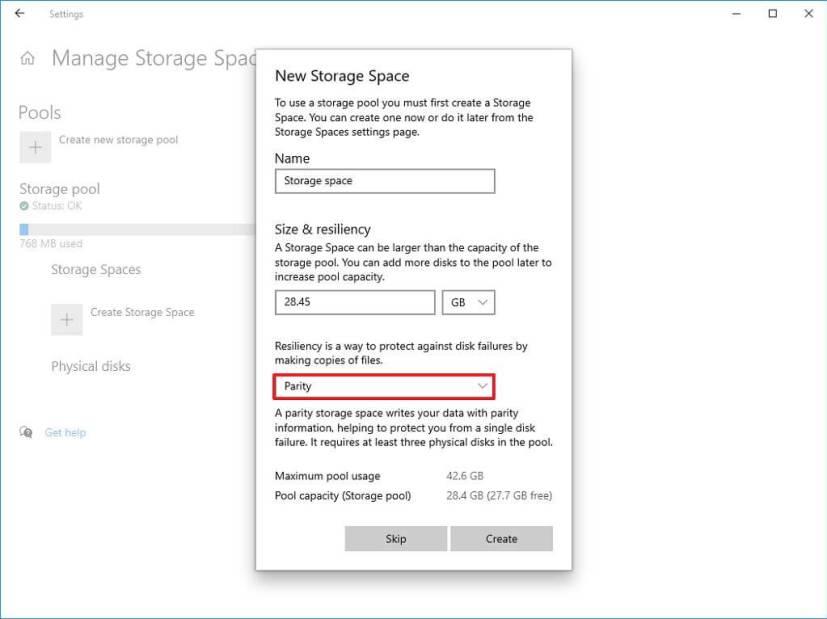
創造存儲空間
最後一步是為虛擬驅動器指定標籤、字母和文件系統,然後單擊格式化按鈕新空間。還有一個高級選項,允許將驅動器安裝為文件夾,選擇分配單元大小並啟用壓縮,但這些設置是可選的。
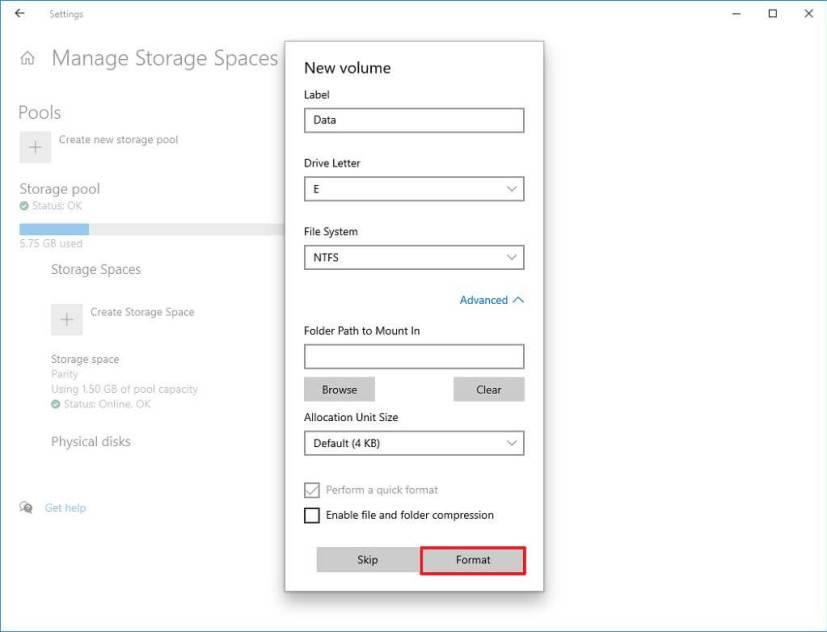
在空間中創建新卷
配置存儲後,根據保護級別,可用空間可能小於可用物理存儲。
在頁面中,您現在將看到可用池及其各自空間的列表。您始終可以通過添加更多驅動器來創建新池和額外存儲。您可以選擇每個空間,在“屬性”頁面中,您將看到有關存儲的詳細信息,您可以在此處找到擴展存儲、脫機或刪除空間的選項。
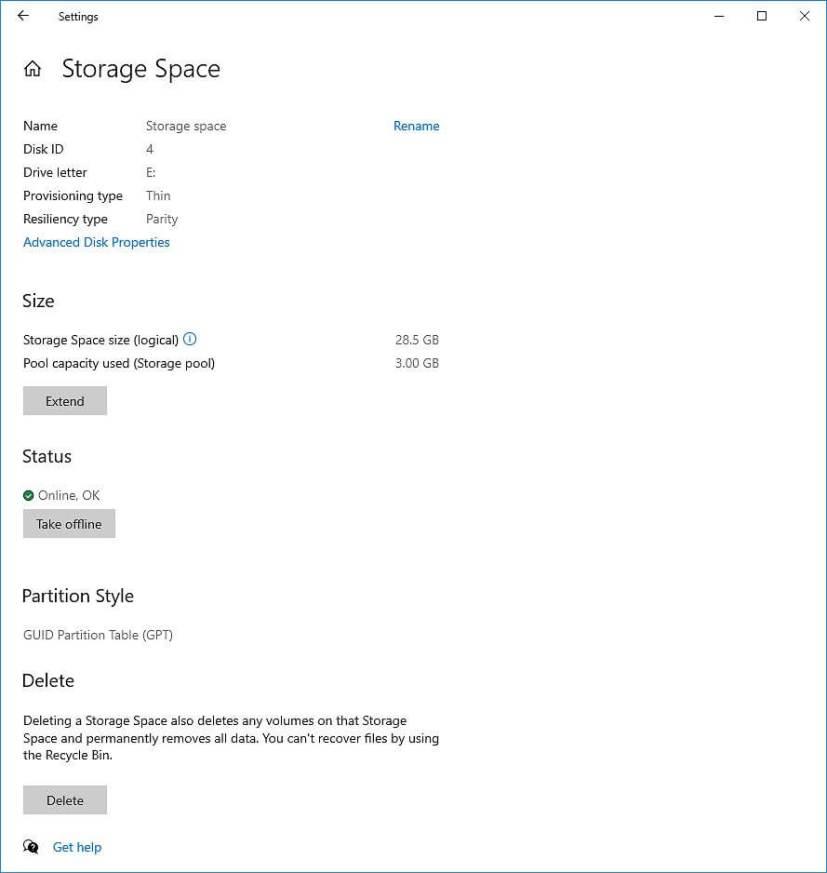
存儲空間設置
展開物理磁盤部分將列出池中的所有驅動器。選擇每一個並訪問“屬性”頁面,您將獲得有關驅動器的更多詳細信息,例如名稱、磁盤 ID、製造商、型號、序列號和狀態。此外,此頁麵包括從池中刪除驅動器的選項。(只有當您刪除所有驅動器時,池才會被刪除。此外,刪除驅動器的選項只有在刪除空間後才可用。)
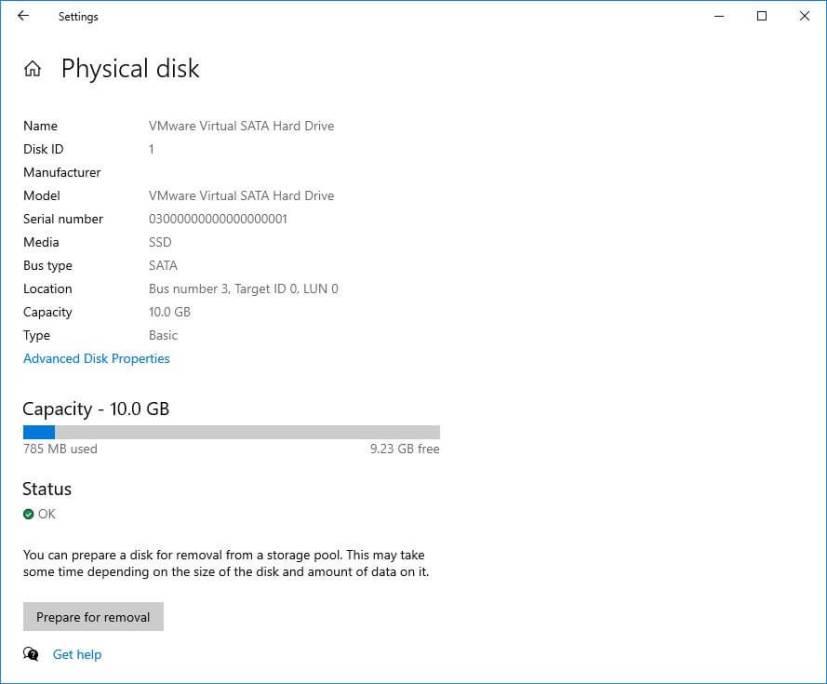
存儲空間物理磁盤設置
如果選擇存儲池,將有兩個選項可用,包括“優化”和“屬性”。在添加新驅動器以移動數據以充分利用空間時,優化非常有用。“屬性”頁面顯示有關池的詳細信息,並且有用於重命名和優化池的選項。
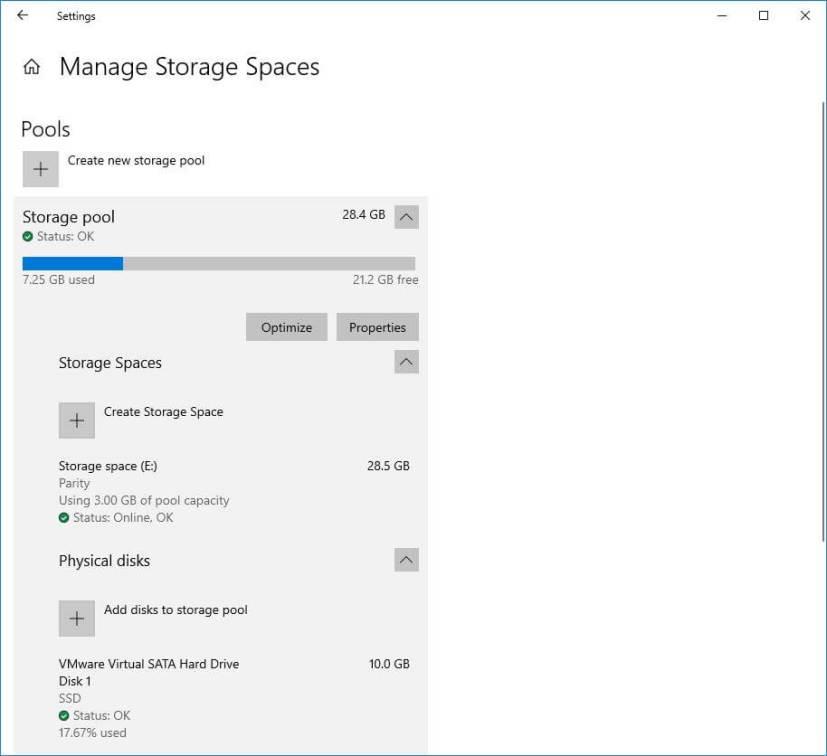
存儲池優化選項
用於創建和管理存儲空間的新設置從 build 21286 開始適用於在 Dev Channel 中註冊設備的測試人員,但尚不清楚何時向所有人推出。除了存儲空間設置,微軟還將磁盤管理工具引入設置應用程序,測試人員也可以使用該體驗。
在Microsoft Windows中右键单击应用程序图标时,“以不同用户身份运行”选项缺失?您可以使用这些方法来启用它。
如何使用注册表和其他方法启用或禁用Microsoft Windows文件保护功能,支持Windows 10和11。
如果您无法在 Windows 10 上更改鼠标设置,请更新或重新安装鼠标驱动程序。或者运行硬件和设备故障排除程序。
需要调整Windows 11、10、8和7电脑性能或为游戏或工作应用释放内存?在这里了解如何启用或禁用Superfetch!
將藍牙設備名稱更改為我們喜歡的名稱很容易。以下是有關如何重命名 Windows 10 PC 的藍牙設備名稱的簡單步驟。
使用這些故障排除步驟,快速解決 Windows 10 上的藍牙連接問題,讓您的設備重新連接。
無法在 Windows PC 上打開 Discord?了解如何解決 Windows 10 和 Windows 11 上的 Discord 無法打開問題。
Unmountable Boot Volume 是一個嚴重的 BSoD 錯誤,會阻止計算機啟動並鎖定其 PC 的用戶。了解快速修復 Unmountable_Boot_Volume 錯誤的最佳方法!
了解什麼是 Appx 部署服務以及如何有效修復 Wsappx 導致的高 CPU 使用率問題。
當您無法將外部裝置連接到電腦時,本文提供不同方法更新 Windows 10 中的 USB 驅動程式,幫助解決相關問題。
當遊戲服務無法在 Windows 10 或 11 電腦上安裝或更新時,這可能會很煩人,但有幾種方法可以解決問題。
想要保護 USB 隨身碟上的資料嗎?使用這些方法在 Windows 中加密或解密 USB 隨身碟。
從創意者更新開始,Windows 10 現在支持杜比全景聲 (Dolby Atmos) 空間音效,為您的家庭影院和耳機帶來先進的環繞聲系統。
想要在 Windows 上輕鬆找到您的電腦名稱嗎?以下是在 Windows 11 或更低版本上尋找電腦名稱的 6 種方法。
您可以下載並安裝組策略模板以管理 Windows 10 上的 Microsoft Edge 設置,本文提供詳細的操作步驟和建議。
在本綜合指南中,您將了解在 Windows 10 家庭版上啟用 gpedit.msc 又名本地組策略編輯器的步驟。啟用後,您可以調整 Windows 10 的隱藏設置。
如果您想始終以管理員身份運行 Windows 終端,您需要更改應用程序設置或使用快捷方式。就是這樣。
了解如何在 Windows 10 上更改背景圖像,從設置到主題,輕鬆自定義您的桌面體驗。
藍牙允許您將 Windows 10 設備和配件連接到您的 PC,而無需電線。如果您遇到問題,可以按照以下步驟進行故障排除。
要更改 Microsoft Teams 視頻或會議的背景,請打開 Teams 通話,單擊“背景過濾器”,然後選擇“模糊”、“背景”、“自定義”。
發現解決 Google Meet 麥克風問題的有效方法,包括音頻設置、驅動程序更新等技巧。
在 Twitter 上發送訊息時出現訊息發送失敗或類似錯誤?了解如何修復 X (Twitter) 訊息發送失敗的問題。
無法使用手腕檢測功能?以下是解決 Apple Watch 手腕偵測不起作用問題的 9 種方法。
解決 Twitter 上「出錯了,重試」錯誤的最佳方法,提升用戶體驗。
如果您無法在瀏覽器中登入 Google 帳戶,請嘗試這些故障排除提示以立即重新取得存取權限。
借助 Google Meet 等視頻會議工具,您可以在電視上召開會議,提升遠程工作的體驗。
為了讓您的對話更加安全,您可以按照以下步驟在行動裝置和桌面裝置上為 Instagram 聊天啟用端對端加密。
了解如何檢查您的 Dropbox 安全設定有助於確保您的帳戶免受惡意攻擊。
YouTube TV 為我們提供了許多堅持使用的理由,因為它融合了直播電視、點播視頻和 DVR 功能。讓我們探索一些最好的 YouTube 電視提示和技巧。
您的三星手機沒有收到任何通知?嘗試這些提示來修復通知在您的 Samsung Galaxy 手機上不起作用的問題。



























